YouTube, самая популярная платформа для обмена видео, загружает сотни часов видео каждую минуту. С таким количеством материала для просмотра вы обязательно найдете часы за часами видео на темы, которыми вы увлечены.

Учитывая, что YouTube — не единственное, чем вы занимаетесь в своей жизни, полезно знать, сколько времени вы тратите на просмотр контента. Благодаря функции «Время просмотра» вы можете видеть, сколько времени вы тратите на визуальные развлечения в приложении.
Хотя эта функция доступна в приложении YouTube для смартфонов Android и iOS, в версии приложения для планшетов она недоступна. Time Watched также нельзя найти в веб-версии платформы. И на данный момент неизвестно, будет ли он когда-либо включен.
Прежде чем продолжить, убедитесь, что на вашем смартфоне установлено последнее обновление приложения YouTube, независимо от того, используете ли вы iOS или Андроид приложение.
Проверьте время
Чтобы узнать, сколько времени вы потратили на видео на YouTube, выполните следующие три шага:
- Открой "YouTube" приложение на вашем смартфоне.

- Нажмите "Счет" значок (изображение вашего профиля) в правом верхнем углу.

- Выбирать «Время смотрело».

Следуя описанным выше шагам, вы можете увидеть время просмотра за сегодня, вчера и за последние семь дней. Другой полезной статистикой является ваше среднее значение за день, которое может указать, тратите ли вы слишком много времени на просмотр YouTube каждый день.
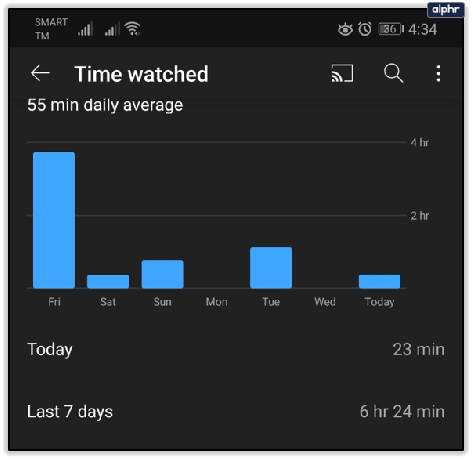
Если вы используете YouTube Music или YouTube TV, это время не будет учитываться в функции «Время просмотра». Помимо этого ограничения, время просмотра рассчитывается из всех других продуктов YouTube, которые вы использовали для доступа к видеоконтенту, включая ваш гигантский телевизор и эти планшеты.
Что следует отметить
Вы должны войти в свою учетную запись, чтобы YouTube мог рассчитать время просмотра., то все, что вы смотрите, сохраняется в вашей истории просмотра, центральной базе данных для функции «Время просмотра». Если вы удалите видео из истории просмотра, оно не будет учитываться в вашем времени просмотра.
Также, любые просмотры, записанные в режиме инкогнито Chrome или аналогичной функции в других браузерах, также не будут учитываться.. Этот трафик не регистрируется в вашей истории просмотра из-за настроек конфиденциальности, которые обеспечивают такие функции.
Одна вещь, которую следует учитывать при использовании функции «время просмотра», заключается в том, что опция автозапуска YouTube автоматически воспроизводит видео за видео. Если вы включили его и оставили YouTube включенным, пока вы ничего не смотрите, просмотры все равно учитываются в вашем общем времени просмотра.
Наконец, Google указывает на известную проблему в функции «Время просмотра». Это влияет на время просмотра на вашем компьютере, которое не отображается правильно.
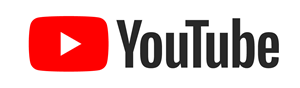
Больше вариантов
Помимо упомянутой выше статистики, эта функция также имеет несколько других инструментов, которые помогут вам оптимизировать время просмотра.
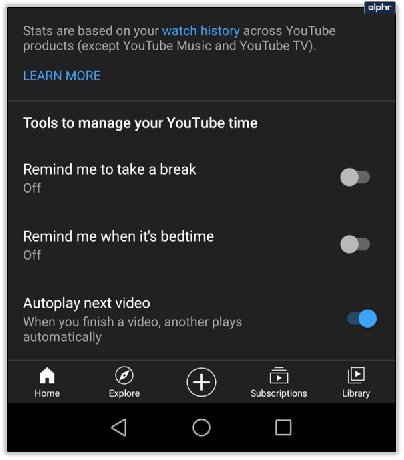
Напомни мне сделать перерыв
Опция «Сделать перерыв» позволяет установить напоминание, которое будет появляться во время просмотра видео. Когда придет время, он автоматически приостановит видео для вас.
Конечно, это не заставит вас перестать смотреть YouTube, так как это не в интересах платформы. Поскольку напоминание отображается в виде уведомления, оно исчезает, когда вы отклоняете его или возобновляете воспроизведение видео.

Эта функция использует таймер, который отсчитывает время только при просмотре YouTube на вашем смартфоне. Если вы приостановите или закроете видео, таймер также остановится. В свою очередь, таймер сбрасывается каждый раз, когда вы закрываете приложение YouTube, выходите из него, переключаете устройства или приостанавливаете видео более чем на 30 минут. Таймер не работает для офлайн-видео или трансляции со смартфона на другое устройство.
Напомнить мне, когда пора спать
Функция «Напоминание перед сном» позволяет вам выбрать точное время, когда вы хотите получить напоминание, чтобы прекратить просмотр видео и лечь спать. После того, как вы переключите настройку в положение «включено», вам будет предложено выбрать время начала и окончания напоминания. Как только он уведомит вас, вы можете отложить напоминание (на 10 минут) или полностью отклонить его.

Вы также можете установить напоминание, чтобы подождать, пока видео, которое вы смотрите, не закончится, прежде чем сообщать вам, что пора спать. Вы должны поставить галочку на «Подождите, пока я закончу…» чтобы оно вступило в силу.

Автовоспроизведение следующего видео вкл./выкл.
Когда вы заканчиваете видео, автоматически воспроизводится другое. При выборе следующего видео для воспроизведения YouTube основывает эти рекомендации на истории ваших просмотров.
При подключении к мобильной сети через 30 минут бездействия автозапуск остановится. Для соединений Wi-Fi ограничение составляет четыре часа. Эти ограничения не позволяют вам тратить слишком много мобильного интернета или заставлять компьютер работать часами.
Держите время просмотра под контролем
Имея так много контента для просмотра на YouTube, функция Time Watched является довольно хорошим дополнением. Это поможет вам отслеживать, сколько времени вы тратите на видео каждый день. Если вы случайно увлеклись кулинарными советами или просмотром того, как работает двигатель внутреннего сгорания, приложение может напомнить вам, что пора нажать кнопку «Стоп».
Считаете ли вы эту функцию полезной? Знаете ли вы, сколько времени вы проводите на YouTube каждый день?




